Atsisiųskite iš oficialios svetainės, kad išvengtumėte sugadintų diegimo failų
- „Adobe After Effects“, veikiant lėtai, apsunkina redagavimą ar darbą.
- Taip gali būti dėl to, kad jūsų kompiuteris neatitiko minimalių sistemos reikalavimų programai paleisti.
- Aparatinės įrangos spartinimo išjungimas ir GPU kortelių atnaujinimas yra perspektyvios galimybės, kurias galima išbandyti kaip sprendimus.

XĮDIEGTI PASPUSTELĖT ATSISIUNČIŲ FAILĄ
„Fortect“ yra sistemos taisymo įrankis, galintis nuskaityti visą jūsų sistemą, ar nėra pažeistų ar trūkstamų OS failų, ir automatiškai pakeisti juos veikiančiomis versijomis iš savo saugyklos.
Padidinkite kompiuterio našumą trimis paprastais žingsniais:
- Atsisiųskite ir įdiekite „Fortect“. savo kompiuteryje.
- Paleiskite įrankį ir Pradėkite nuskaitymą
- Dešiniuoju pelės mygtuku spustelėkite Remontas, ir pataisykite per kelias minutes.
- 0 skaitytojai šį mėnesį jau atsisiuntė Fortect
Lėtai veikiantis „Adobe After Effects“ yra viena varginančių problemų, su kuriomis susiduria redaktoriai. Dėl to gali atsirasti vėlavimų ir užšalimo, todėl sunku tiksliai peržiūrėti savo darbą. Tačiau šiame vadove bus pateikti pagrindiniai pataisymai, kaip išspręsti problemą.
Arba jums gali būti įdomu sužinoti, ką daryti, jei „Adobe After Effects“ kompiuteryje nenaudoja GPU.
Kodėl „Adobe After Effects“ veikia lėtai?
Dėl daugelio veiksnių „Adobe After Effects“ jūsų kompiuteryje veikia lėtai. Kai kurie yra:
- Sistemos reikalavimų problemos – Paleidus įrankį sistemoje, kuri neatitinka minimalių reikalavimų, jis gali vėluoti ir kartais sugesti.
- Kitos programinės įrangos trikdžiai – Vienu metu su „Adobe After Effects“ paleisti kitas programas gali kilti problemų. Taip yra todėl, kad kitos programos gali sunaudoti sistemos išteklius, todėl „Adobe After Effects“ neužtenka procesui vykdyti.
- Sugadintas diegimo paketas – Galite pajusti, kad „Adobe After Effects“ veikia lėtai, jei jis failai yra sugadinti arba nepažeisti. Programa negalės pasiekti jos veikimui reikalingų failų, todėl apdorojimas vėluos.
Nepaisant to, galite juos išspręsti pašalindami „Adobe After Effects“ ir kompiuterio triktis.
Ką daryti, jei „Adobe After Effects“ veikia lėtai?
Prieš bandydami atlikti bet kokius išplėstinius trikčių šalinimo veiksmus, atlikite šiuos veiksmus:
- Išjunkite fonines programas veikia jūsų kompiuteryje.
- Iš naujo paleiskite „Adobe After Effects“ programą.
- Patikrinkite sistemos reikalavimus – būtina patikrinkite reikalavimus norėdami sužinoti, ar jūsų sistemos specifikacijos atitinka minimalius standartus.
- Iš naujo paleiskite „Windows“ saugiuoju režimu ir patikrinkite, ar problema išlieka.
Jei problema išlieka, atlikite toliau nurodytus sprendimus.
1. Atnaujinkite savo GPU tvarkyklę
- Paspauskite Windows + R klavišus, kad paraginti Bėk langas, tipas devmgmt.mscir spustelėkite Gerai atidaryti Įrenginių tvarkytuvė.
- Pasirinkite Ekrano adapteris įrašą, dešiniuoju pelės mygtuku spustelėkite grafikos tvarkyklę, tada pasirinkite Atnaujinti tvarkyklę iš išskleidžiamojo meniu.

- Spustelėkite Automatiškai ieškokite atnaujintos tvarkyklės programinės įrangos variantas.
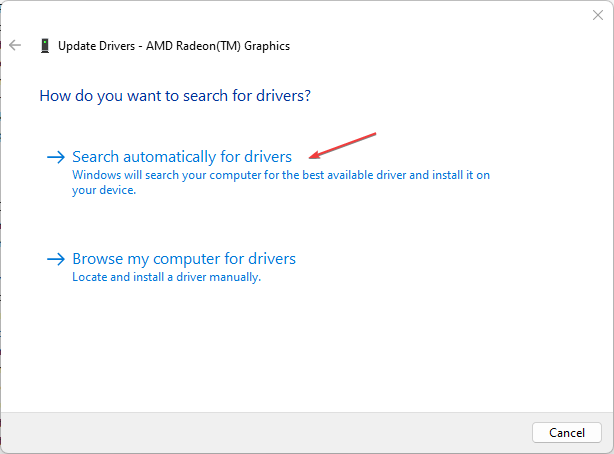
- Iš naujo paleiskite kompiuterį ir patikrinkite, ar „Adobe After Effects“ veikia greičiau.
Atnaujinus GPU tvarkyklę, bus ištaisytos klaidos, dėl kurių programa veikia vangiai, ir bus įdiegtos naujausios funkcijos, kurios pagerins našumą. Skaitykite mūsų įrašą apie „Windows 11“ grafikos tvarkyklių atnaujinimas daugiau žingsnių.
Tai atlikus taip pat rekomenduojame naudoti specialius tvarkyklės įrankius, kad įdiegtumėte arba atnaujintumėte GPU tvarkyklę.
DriverFix yra idealus šios užduoties sprendimas, nes vienu paspaudimu nuskaitys jūsų kompiuterį ir atnaujins visas pasenusias tvarkykles.
2. Išjungti aparatūros spartintuvą
- Paleisti Adobe After Effects kompiuteryje ir į Meniu langas.
- Spustelėkite Parinktys išskleidžiamajame meniu, tada pasirinkite Ekranas.
- Panaikinkite langelių žymėjimą Aparatinė įranga pagreitina kompoziciją, sluoksnį ir filmuotą medžiagą galimybės.

- Spustelėkite Gerai norėdami išsaugoti pakeitimus.
- Iš naujo paleiskite „Adobe After Effects“ ir patikrinkite, ar problema išlieka.
Išjungus aparatūros spartinimą, jūsų atkūrimas bus geresnis, nes pakeisite After Effects rodymo parinktis.
- Jūsų „Adobe“ programa nėra autentiška: 3 būdai pašalinti šį iššokantįjį langą
- „Adobe Media Encoder“ neveikia: kaip jį iš naujo nustatyti
- „Adobe Acrobat Reader“ diegimas įstrigo 90 %: 3 pataisymai, kuriuos reikia išbandyti
- Atviras Adobe After Effects kompiuteryje ir eikite į Meniu langas.
- Spustelėkite Parinktys išskleidžiamajame meniu, tada pasirinkite Laikmena ir disko talpykla.

- Bakstelėkite Ištuštinti disko talpyklą mygtuką, tada Gerai.
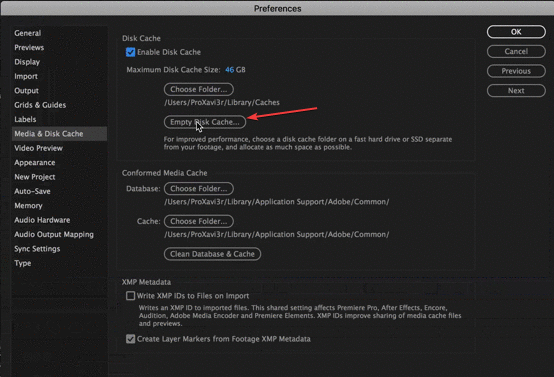
- Spustelėkite Išvalyti duomenų bazę ir talpyklą, tada Gerai mygtuką, kad išsaugotumėte pasirinkimo pakeitimą.
Išvalius „After Effects“ medijos talpyklos failus, bus pašalinti sugadinti duomenys arba failai, užkimšę įrenginį, ir išspręstos programos greičio problemos.
4. Pakeiskite adaptyviąją skiriamąją gebą
- Paleisti After Effects savo kompiuteryje.
- Spustelėkite ant Greitos peržiūros piktogramą šalia Atkūrimo raiška išskleidžiamąjį meniu.
- Tada pasirinkite Greitos peržiūros nuostatos iš išskleidžiamojo meniu.
- Pakeisti Adaptyvi raiška į 1/16 ir spustelėkite GPU informacija.
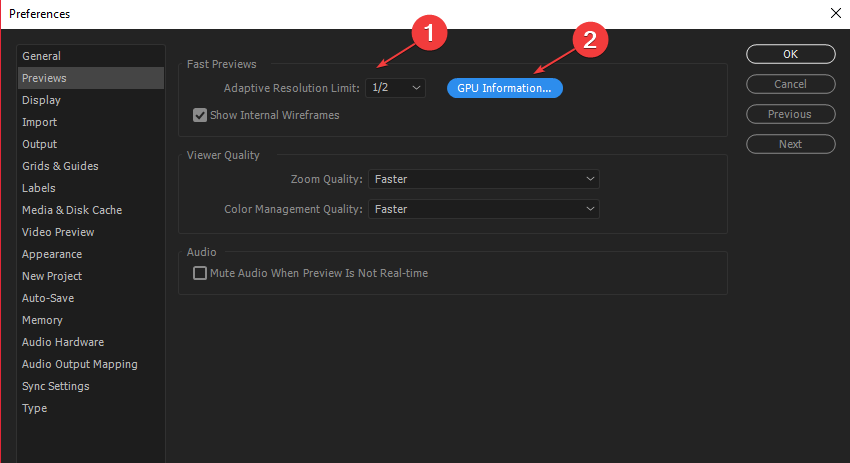
- Pakeisti Tekstūros atmintis į 1152 ir spustelėkite Gerai.
Reguliuojant adaptyviąją skiriamąją gebą, „Adobe After Effects“ gali nuspręsti, kiek informacijos rodyti iš didelės raiškos klipo.
5. Atnaujinkite Windows OS
- Paspauskite Windows + aš atidaryti „Windows“ nustatymai.
- Tada spustelėkite Tikrinti, ar yra atnaujinimų spustelėjus Windows "naujinimo. Palaukite „Windows“ naujinimo rezultato ir spustelėkite „Įdiegti naujinimą“, jei yra „Windows“ naujinimas.
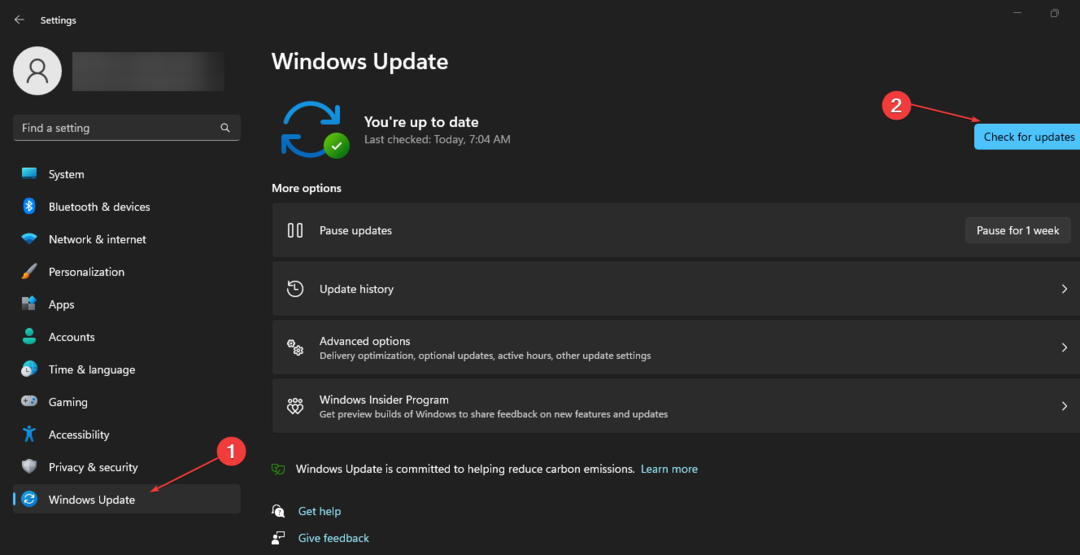
- Tada iš naujo paleiskite kompiuterį, kad įsigaliotų.
Atnaujinus „Windows“ OS, bus įdiegtos pataisos, skirtos sklandžiai ištaisyti klaidas, trukdančias jūsų sistemai naudotis „After Effects“.
Skaityti apie „Windows“ taisymas neprisijungia prie naujinimo paslaugos jei klaida įvyksta jūsų kompiuteryje.
Be to, galbūt jus domina taisymas „Photoshop“ susidūrė su ekrano tvarkyklės problema klaida. Taip pat patikrinkite Kaip ištaisyti „Adobe“ klaidą 16 „Windows 11“.
Jei turite daugiau problemų ar klausimų, maloniai prašome juos palikti komentarų skiltyje.
Vis dar kyla problemų?
REMIAMAS
Jei pirmiau pateikti pasiūlymai neišsprendė problemos, jūsų kompiuteryje gali kilti rimtesnių Windows problemų. Siūlome pasirinkti „viskas viename“ sprendimą, pvz Fortect efektyviai išspręsti problemas. Įdiegę tiesiog spustelėkite Peržiūrėti ir taisyti mygtuką ir tada paspauskite Pradėti remontą.


![4 geriausia garso spektro vizualizatoriaus programinė įranga [2021 m. Vadovas]](/f/7ffc634892d065717b53648f2c0dd99b.jpg?width=300&height=460)